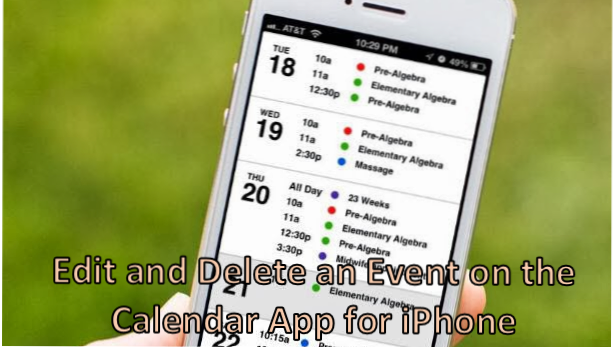
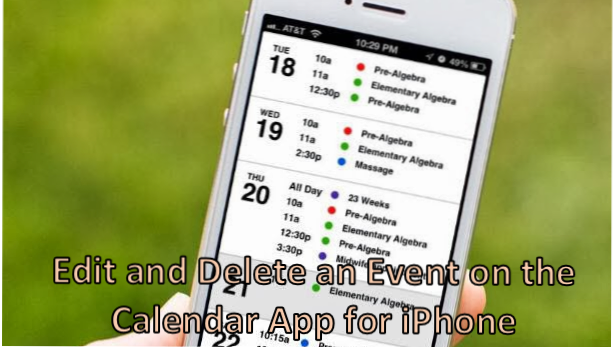
Du kan använda din iPhone som dagplanerare för att organisera ditt upptagna schema. Kalenderappen på din telefon kan du schemalägga händelser och påminnelser på din iPhone. Kalenderhändelser hjälper dig att hålla reda på dina kommande planer för dagen, veckan eller månaden. När ditt schema ändras kan du göra ändringar i befintliga händelser, och du kan också ta bort dem helt. Denna handledning förklarar hur man redigerar och tar bort händelser på din iPhone.
Så här redigerar du en händelse i kalenderapplikationen på iPhone
När du har lagt till händelser i kalenderappen på din iPhone kan du redigera dem efter behov på din enhet. För att ändra detaljerna för en händelse, följ dessa procedurer:
1.Gå till din Hem skärm genom att trycka på Hem-knappen på telefonens mellersta del.
2. Hitta hemmen från hemskärmen Kalender app. Tryck på ikonen för att öppna appen.
3. I kalendern, välj ett datum som har en schemalagd händelse.
4.Tap på händelse som du vill redigera
5. På händelsessidan, tryck på Redigera knappen längst upp till höger på skärmen. 
6. Du kan nu börja redigera händelsens namn, datum och andra detaljer.
7. När du är redo att redigera, tryck på Gjort knappen på skärmens övre högra sida.
8.Du har framgångsrikt redigerat en händelse i din kalender.
Så här tar du bort en händelse i kalenderapplikationen på iPhone
Om du vill ta bort en händelse eller påminnelse helt i din kalender kan du radera den. Så här tar du bort en händelse i din iPhone: s kalenderapp, följ dessa procedurer:
1.Gå till din Hem skärm genom att trycka på Hem-knappen på telefonens mellersta del.
2. Hitta hemmen från hemskärmen Kalender app. Tryck på ikonen för att öppna appen.
3. I kalendern, välj ett datum som har en schemalagd händelse. 
4.Tap på händelse som du vill radera.
5.Tap på Ta bort händelse knappen på den nedre mitten av skärmen.
6. Bekräfta åtgärden genom att trycka på popup-knappen som säger Ta bort händelse. Om du väljer att inte radera händelsen, tryck på Annullera istället eller tryck på Hem-knappen för att komma tillbaka till startskärmen utan att göra några ändringar. 
7. Du är klar. Händelsen har tagits bort från din kalenderapp.
Du har just lärt dig hur du redigerar och tar bort kalenderhändelser på din iPhone. Om du stöter på problem med något av de angivna stegen, lämna oss en kommentar i avsnittet nedan.

